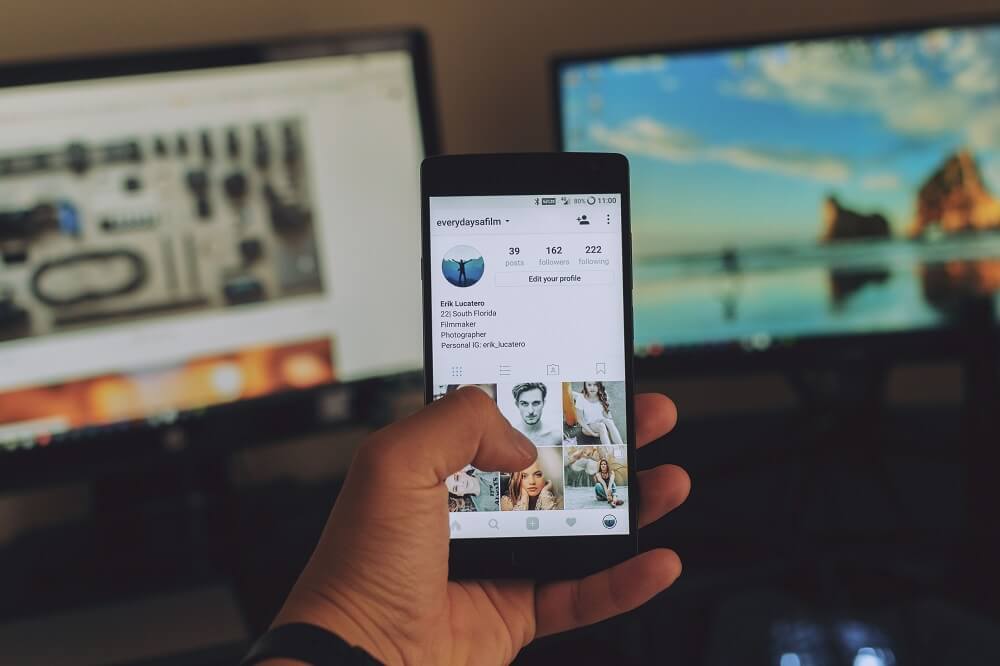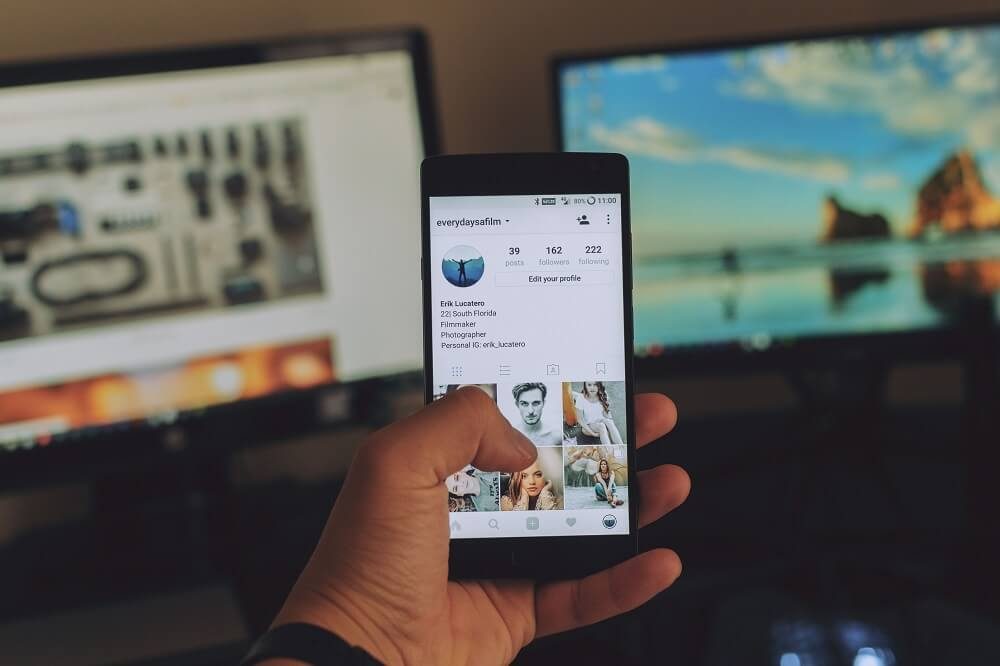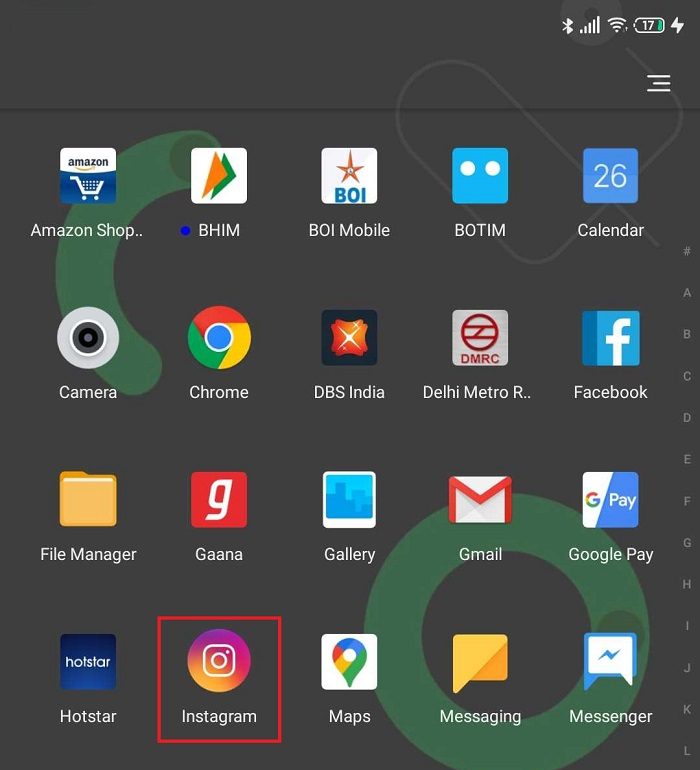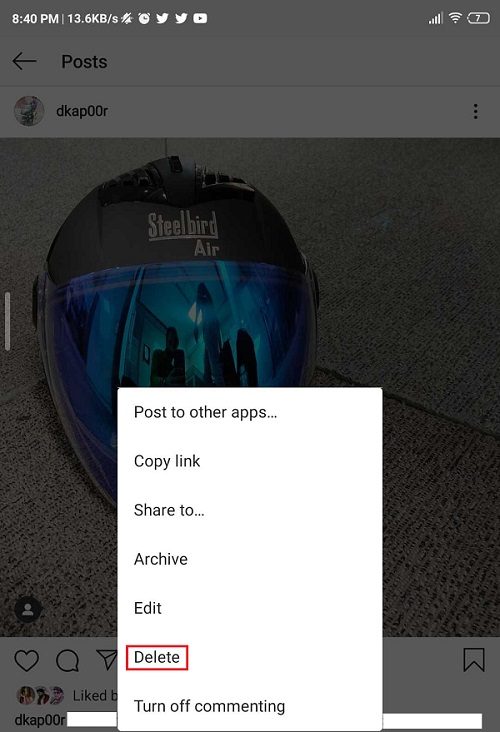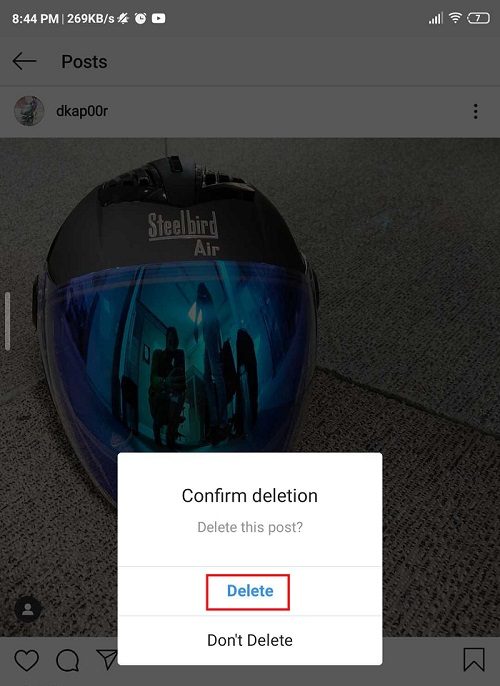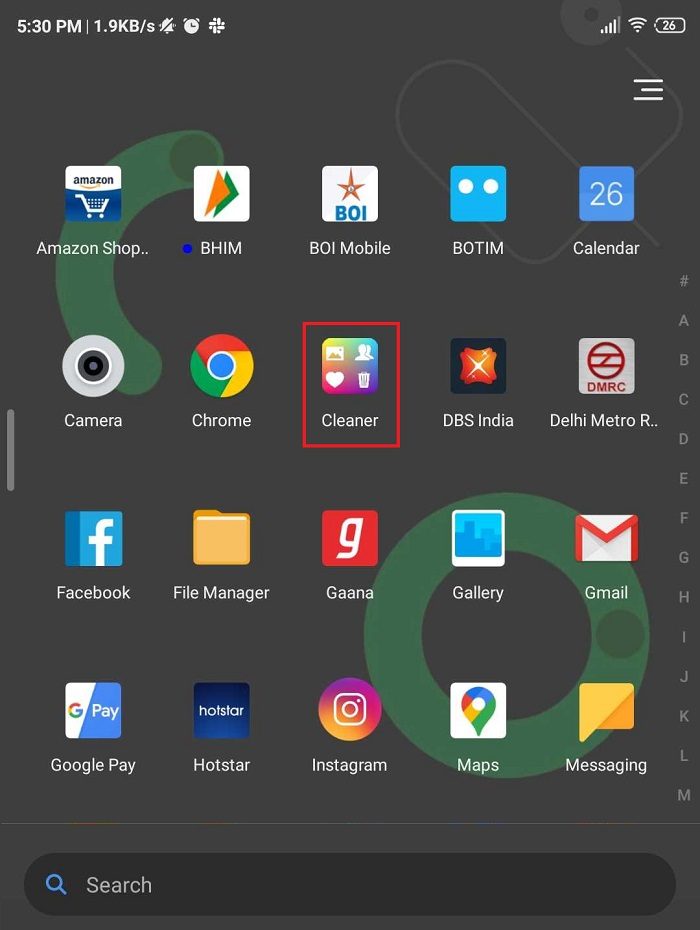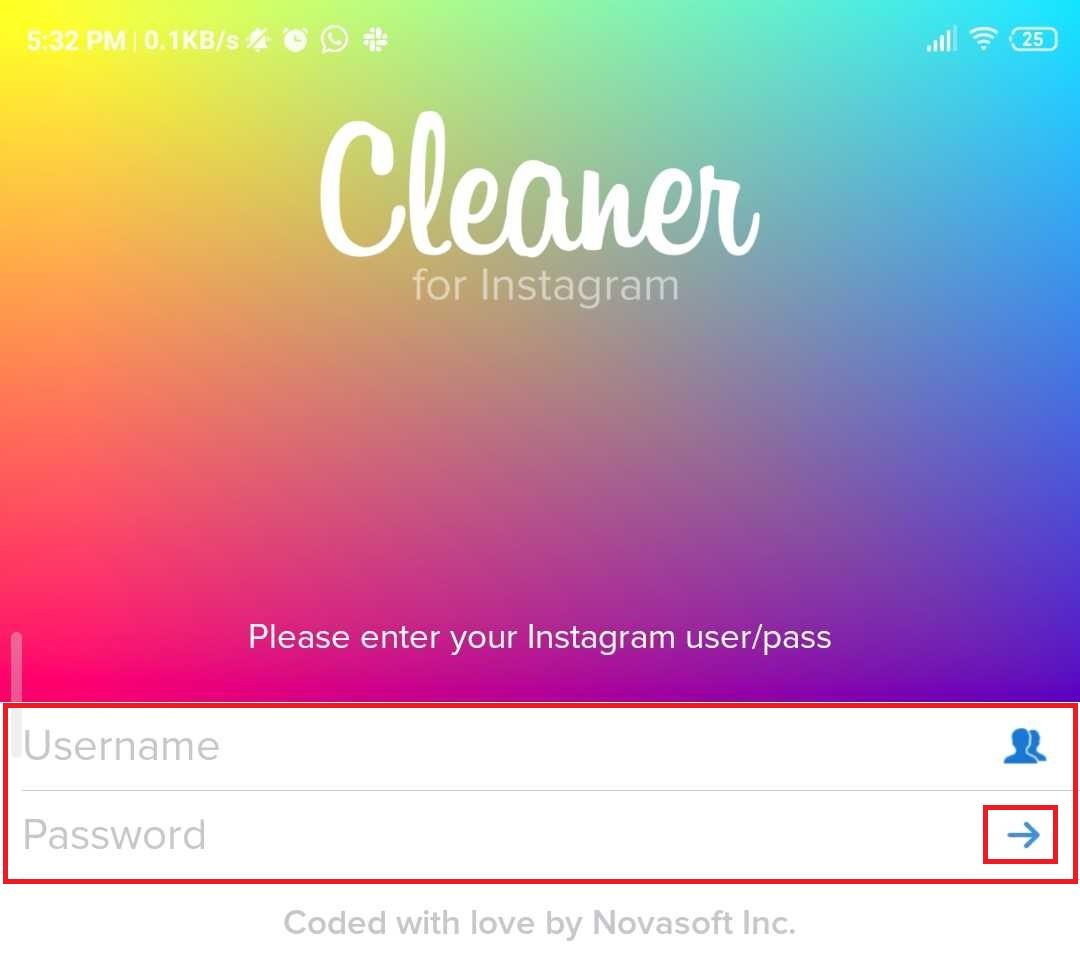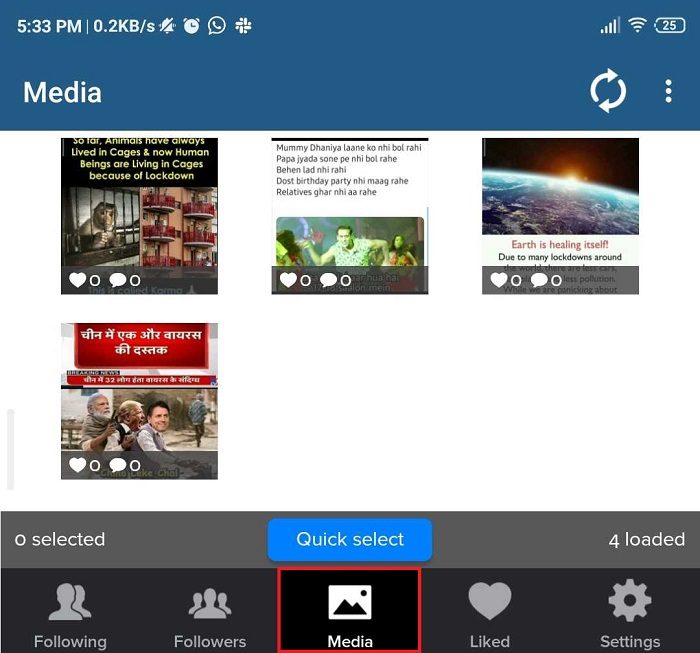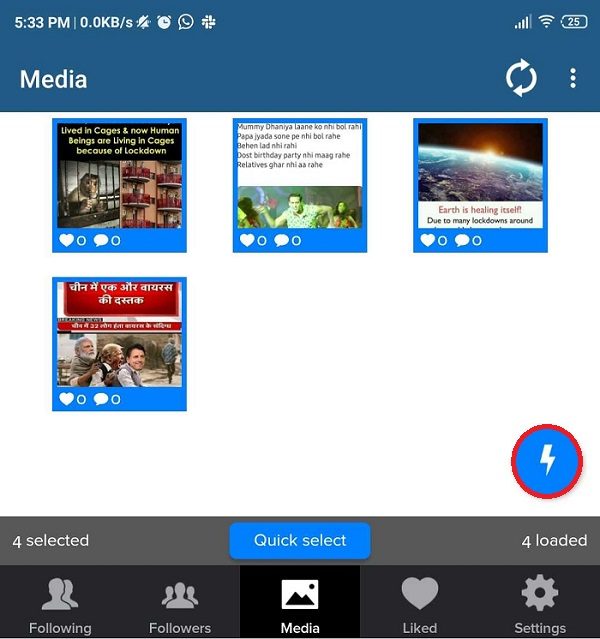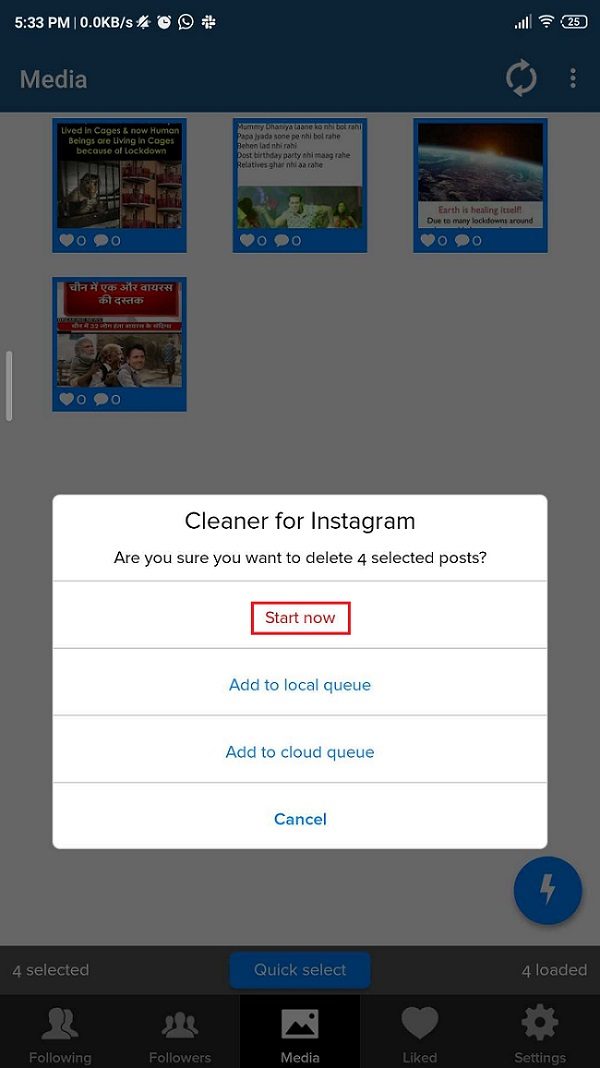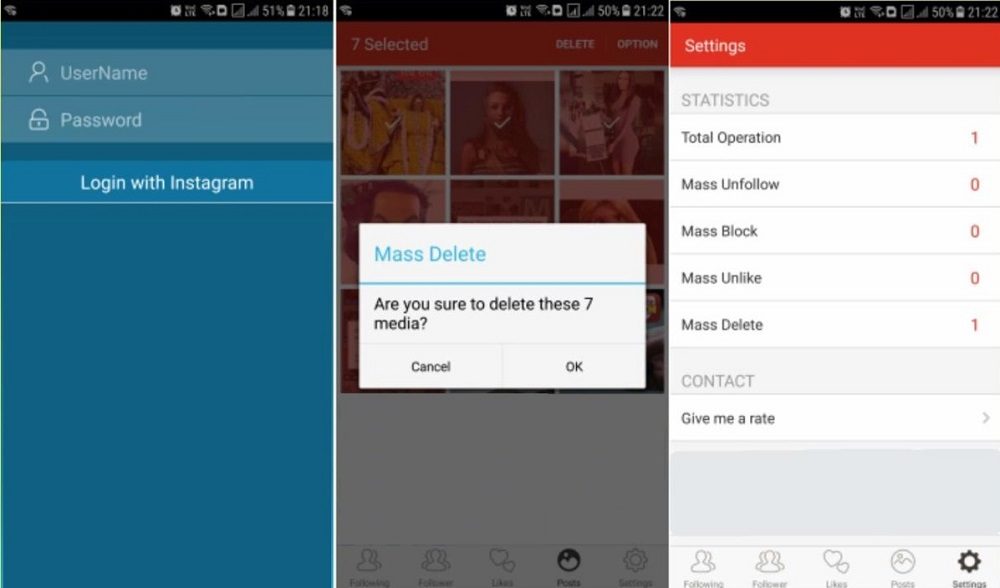Indudablemente, todos tenemos una cuenta de Instagram. Instagram es una de las plataformas de redes sociales más populares donde nos conectamos y compartimos fotos y videos con nuestros followers. ¿Alguna vez ha intentado eliminar varias fotos a la vez de su cuenta de Instagram? ¿Puedes hacerlo? ¿Está permitido por Instagram? Por desgracia, Instagram solo te posibilita eliminar fotos una por una y no puedes eliminar fotos en masa, lo cual es muy irritante.
Por suerte, existen varias aplicaciones de terceros que pueden ayudarlo a eliminar varias fotos de Instagram a la vez. A pesar de todo, no todas las aplicaciones son las mejores para decantarse por eliminar imágenes a la vez. En este post, hemos acumulado tres aplicaciones de terceros que pueden hacer el trabajo. Por lo tanto sin renunciar tiempo, te mostramos cómo puede eliminar varias fotos de Instagram a la vez utilizando estas aplicaciones.
Cómo eliminar varias fotos de Instagram a la vez
Antes de ver cómo eliminar varias fotos o publicaciones de Instagram, primero veamos cómo eliminar fotos de Instagram:
¿Eliminar fotos individuales de Instagram? (A través de la aplicación)
Empecemos con el procedimiento de eliminar fotos de la aplicación Instagram.
1. Básicamente lanzar el Instagram aplicación en su teléfono inteligente.
2. Toque el icono de perfil en la parte inferior derecha. Posteriormente toque la foto que desea eliminar.
3. Se abrirá una foto. Toque en el icono de tres puntos en la parte superior derecha de la foto.
4. Aparecerá un menú, toque el Quitar opción de la lista.
5. Aparecerá un cuadro de diálogo de confirmación. Toque de nuevo en Quitar.
6. A pesar de todo, hay otra alternativa «Archivo”, Que puede usar para esconder sus fotos a otras personas en lugar de eliminarlas de su cuenta.
Se trata de eliminar fotos individuales de su cuenta de Instagram, pero si desea eliminar varias fotos, siga el siguiente método.
Leer además: Solucionar la imposibilidad de compartir fotos de Instagram a Facebook
Eliminar varios Instagram Photos (aplicaciones de terceros)
Como discutimos previamente, no hay opciones oficiales para eliminar diversos fotos o publicaciones de Instagram. Por ende, necesitamos usar aplicaciones de terceros para realizar esta tarea. Hemos elegido tres aplicaciones de terceros que pueden eliminar varias fotos a la vez de la cuenta de Instagram.
- Limpiador para Instagram Dejar de seguir, bloquear, eliminar
- Limpiador instantáneo para Instagram
- Eliminación masiva para Instagram
Analicemos los pasos para utilizar estas aplicaciones una por una:
Limpiador para Instagram Dejar de seguir, bloquear, eliminar
1. Descargar e instalar Limpiador para Instagram de Google Play Store.
2. Una vez que se complete la instalación, inicie la aplicación.
3. Iniciar sesión con sus credenciales de Instagram en la aplicación.
4. Navegue hasta el Medios de comunicación opción de la barra inferior. Aquí verá fotos y videos de su cuenta.
5. Seleccione las fotos que desea eliminar y posteriormente toque el botón Circular.
6. Aparecerá un menú, elija el ‘Quitar‘opción del menú.
7. Aparecerá un mensaje de confirmación, toque el Comenzar ahora opción. Las fotos de Instagram seleccionadas se eliminarán de una vez.
Nota: Si está usando la versión gratuita de esta aplicación, obtendrá un total de 50 operaciones y debajo de cada opción. Puede comprar la versión paga para conseguir acceso completo a esta aplicación.
Limpiador instantáneo para Instagram
Un limpiador instantáneo se contempla una de las mejores aplicaciones para eliminar varias fotos. Al mismo tiempo, hay otras opciones que puede optar con esta aplicación:
- Dejar de seguir a los usuarios en masa.
- A diferencia de las fotos y los videos a granel.
- Bloquear followers a granel.
- Elimina tus publicaciones de forma masiva
1. Descargue e instale Instant Cleaner para Instagram desde Google Play Store.
Nota: Esta aplicación ha sido borrada de Play Store (actualización: 27 de marzo de 2020)
2. Una vez que se complete la instalación, inicie la aplicación.
3. Ahora inicie sesión con sus credenciales de Instagram y haga clic en «Publicaciones» en la barra inferior. En Publicaciones, verá las fotos y videos de la cuenta de Instagram.
4. Seleccione las fotos y videos que desea eliminar y haga clic en «Eliminar» en la barra superior.
5. Eso es todo, se iniciará el procedimiento de eliminación de varias fotos.
Si está usando la versión gratuita de esta aplicación, obtendrá un total de 15 operaciones y debajo de cada opción, podrá elegir 5 fotos. Puede comprar la versión paga para conseguir acceso completo a esta aplicación.
Leer además: Cómo desactivar o eliminar su cuenta de Instagram (2020)
Eliminación masiva para Instagram
Si desea evitar comprar versiones profesionales para conseguir todas las funciones de las aplicaciones, esta aplicación puede ahorrarle dinero. Esta aplicación le dará la opción de eliminación masiva, seguimiento / no seguimiento masivo, a diferencia de Instagram. Esta aplicación tiene un diseño semejante al Instant Cleaner para Instagram. Por tanto, los pasos son los mismos.
Necesitas descargar esta aplicación de un portal web de terceros e inicie sesión con sus credenciales de Instagram. A pesar de todo, debe asegurarse de mantener su contraseña segura debido a que esta aplicación afirma no almacenar su contraseña, pero almacena el nombre de usuario de su cuenta de Instagram para fines de registro. Sería bueno si cambiara su contraseña luego de realizar las tareas requeridas con esta aplicación.